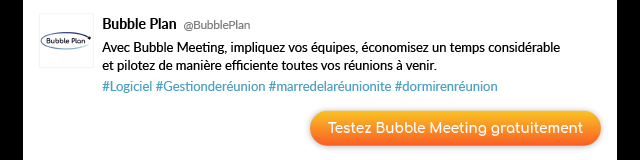Pour poursuivre la découverte des fonctionnalités et subtilités de l’outil de gestion de réunions Bubble Meeting, je vous propose cette fois de nous intéresser à la clôture de celle-ci et au traditionnel compte-rendu de réunion.
Dans la phase Finalisation de notre logiciel collaboratif, vous pouvez gérer et adresser aux participants une synthèse récapitulative de l’événement.
Là où des outils sont spécifiques et se limitent à la prise de notes et à la formalisation du compte-rendu, Bubble Meeting va plus loin. Il vous permet de reprendre des données, de le faire pas à pas et une fois réalisé ; vous aurez quand même accès à terme à l’ensemble des éléments de la réunion passée.
Je vous apporte les détails pour bien comprendre et utiliser au mieux cette fonctionnalité de synthèse.


UN COMPTE-RENDU EVOLUTIF
Première chose à prendre en considération, c’est que Bubble Meeting est un outil intégral de pilotage de vos réunions. La notion du compte-rendu n’est donc pas seulement à envisager à son terme. Ou comme pour certains logiciels, à rédiger après la réunion proprement dite.
C’est donc dès la phase d’Animation que vous pourrez commencer à le rédiger, si vous le souhaitez. En collaboration pourquoi pas si vous êtes plusieurs organisateurs. Pour cela, vous disposez dans le menu latéral à droite d’un icône « Prise de notes » (le second en partant du haut), qui vous donne accès à la rédaction du compte-rendu manuel.
L’éditeur de compte-rendu vous permet de mettre en page, d’illustrer et bien sûr de rédiger au fil de la réunion les propos tenus ou les points importants. Si vous vous en servez au cours de la phase Animation, votre écran se segmente en deux pour que vous continuiez à suivre le déroulé de la réunion (en fonction de l’ordre du jour).
De manière plus traditionnelle, vous retrouvez le compte-rendu en fin de réunion, quand vous la clôturez. En cliquant sur « Fin de réunion », la phase Finalisation se lance automatiquement et ouvre le compte-rendu.
Vous y retrouvez toutes les notes prises dessus pendant la session, si vous l’avez fait. Sinon l’éditeur est vide et il ne vous reste qu’à vous lancer dans la remontée des informations.
Dans ce cas, vous disposez de plusieurs options ; mais attention !

DES OPTIONS POUR FACILITER LA SYNTHESE
Vous pouvez utiliser le mode par défaut (bouton en haut à droite), qui préremplit le compte-rendu avec les informations d’organisation :
– Titre
– Participants
– Ordre du jour et temps passés
En plus, les actions décidées via le module Points d’attention (si vous l’avez utilisé dans votre déroulé) sont également récapitulées.
Attention, comme je le disais plus haut, si vous utilisez cette option alors que vous aviez rédigé au fur et à mesure votre compte-rendu ou que vous aviez déjà écrit des éléments. Tout sera écrasé pour laisser place au format par défaut !
(En plus, il n’est pas possible de revenir en arrière).
Par contre, vous pouvez après avoir lancé le compte-rendu de réunion par défaut, intégrer du texte. Ou encore ajouter des données, votre synthèse, vos commentaires et tout mettre en page.
Vous disposez également pour la gestion de votre compte-rendu d’options, en haut de l’éditeur, pour intégrer de manière intuitive des informations de la réunion.
Avec les listes, vous pouvez insérer des éléments de la phase d’Organisation (Participants, Ordre du jour) ; ainsi que les données triées dans l’utilisation du module Points d’attention (actions, décisions ou bien frigo).
Cela vous fait gagner du temps et facilite la rédaction.
Avec les étapes, ce sont des récapitulatifs des modules d’animation qui sont disponibles. Il est donc très aisé de reprendre par exemple, le Tour de table des collaborateurs.
Une fois, le compte-rendu conforme à vos exigences, il vous reste à le valider et clore la réunion.
Le document est automatiquement adressé à tous les participants (et même ceux de la liste de diffusion – pour mieux comprendre voir notre article Participants). Il est également disponible en version PDF si vous souhaitez l’intégrer dans une présentation, un fichier ou l’adresser à des personnes non conviées à votre réunion.
Un bon tour d’horizon des possibilités de la fonction Compte-rendu de réunion de notre outil collaboratif dédié.
Il vous reste à le prendre en main, à voir quelle approche vous correspond le mieux ; et bien entendu, à faire malgré toute attention (je le répète) à l’aspect « par défaut ou non ».
N’oubliez pas au passage que le compte-rendu est un élément important de toute réunion et qu’il permet d’asseoir ce qui s’y est passé. Mais aussi de rappeler à chacun les directives, les décisions impliquant les collaborateurs dans les actions à mettre en œuvre.